Отчеты результата содержат, сообщают информацию обзора, тестовую среду, сводные данные результатов с тестовыми результатами, графики критериев сравнения и симуляцию выходные графики. Можно настроить информацию, включенную в отчет, и можно сохранить отчет в трех различных форматах файлов: ZIP (HTML), DOCX, и PDF.
В менеджере по Тесту, в панели Results and Artifacts, избранных результатах для тестового файла, тестового набора или теста.
Примечание
Можно создать отчет из нескольких наборов результатов, но вы не можете создать отчет из нескольких тестовых файлов, тестовых наборов или тестов в наборах результатов.
В панели инструментов нажмите Report.
Введите информацию о титульном листе и укажите информацию, которую вы хотите включать в отчет. Чтобы позволить опции задать количество графиков на страницу, выберите Plots for simulation output and baseline.
Выберите File Format, чтобы использовать для сгенерированного файла.
Нажмите Create.
Можно сгенерировать отчет каждый раз, когда вы запускаете тест в тестовом файле, с помощью тех же настроек отчета каждый раз. Чтобы сгенерировать отчет каждый раз, вы запускаете тест, опции набора под Test File Options. Эти настройки сохранены с тестовым файлом.
В панели Test Browser выберите тестовый файл, опции отчета которого вы хотите установить.
Под Test File Options выберите Generate report after execution. Раздел расширяется, отображая те же опции отчета, можно установить использование диалогового окна.
Установите опции. Чтобы включать фигуры, сгенерированные коллбэками или пользовательскими критериями, выберите MATLAB figures. Для получения дополнительной информации смотрите, Создают, Хранилище и Открытые фигуры MATLAB.
Сохраните настройки своим тестовым файлом. Сохраните тестовый файл.
Если вы хотите сгенерировать отчет с помощью этих настроек, выберите тестовый файл и запустите тест.
Если у вас есть MATLAB® Лицензия Report Generator™, можно создать отчеты из Microsoft® Шаблон Word. Получившийся отчет является документом Microsoft Word.
Генератор отчетов в Simulink® Test™ заполняет информацию в средства управления содержимым обогащенного текста в вашем документе шаблона Microsoft Word. Для получения дополнительной информации о том, как использовать средства управления содержимым обогащенного текста или настроить шаблоны части, видят документацию MATLAB Report Generator, те, которые Добавляют Отверстия в Шаблоне Microsoft Word (MATLAB Report Generator).
Для демонстрационного шаблона перейдите к пути:
cd(matlabroot);
cd('help\toolbox\sltest\examples');examples папка, откройте файл Template.dotx.В шаблоне Microsoft Word можно добавить средства управления содержимым обогащенного текста. Каждый раздел отчета Simulink Test может быть вставлен в средства управления содержимым обогащенного текста. Имена элементов управления:
ChapterTitle — сообщите о заголовке
ChapterTestPlatform — версия MATLAB раньше выполняла тесты
ChapterTOC — оглавление результатов испытаний
ChapterBody — результаты испытаний
Например, управление содержимым обогащенного текста заголовка главы появляется в шаблоне Microsoft Word как:
![]()
Чтобы изменить имя элемента управления, щелкните правой кнопкой по управлению содержимым обогащенного текста и выберите Properties. Задайте имя элемента управления, ChapterTitle или другое имя, в поле Title и Tag.
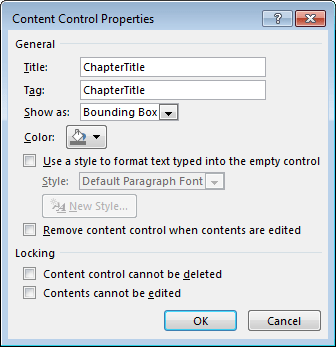
Сгенерировать отчет от менеджера по Тесту, использующего шаблон Microsoft Word:
В менеджере по Тесту выберите панель Results and Artifacts.
Выберите результаты для тестового файла, тестового набора или теста.
В панели инструментов нажмите Report.
Введите информацию о титульном листе и укажите информацию, которую вы хотите включать в отчет.
Выберите DOCX для File Format.
Задайте полный путь и имя файла вашего шаблона Microsoft Word в поле Template File.
Нажмите Create.
Если у вас есть лицензия MATLAB Report Generator, можно создать отчеты из PDF или шаблон HTML при помощи PDFTX или HTMTX файл. Сгенерировать отчет от менеджера по Тесту, использующего PDF или шаблон HTML:
В менеджере по Тесту выберите панель Results and Artifacts.
Выберите результаты для тестового файла, тестового набора или теста.
В панели инструментов нажмите Report.
Введите информацию о титульном листе и укажите информацию, которую вы хотите включать в отчет.
Выберите ZIP или PDF для File Format. Выбор ZIP генерирует отчет HTML.
Задайте полный путь и имя файла вашего шаблона в поле Template File. Для PDF используйте PDFTX файл. Для HTML используйте HTMTX файл. Для получения дополнительной информации о создании шаблонов смотрите Шаблоны (MATLAB Report Generator).
Нажмите Create.